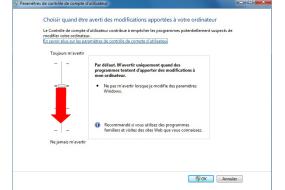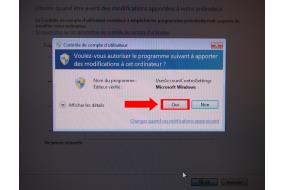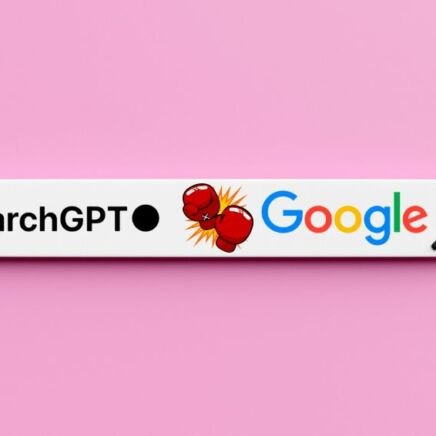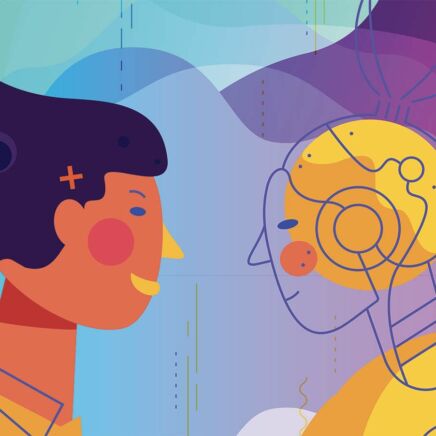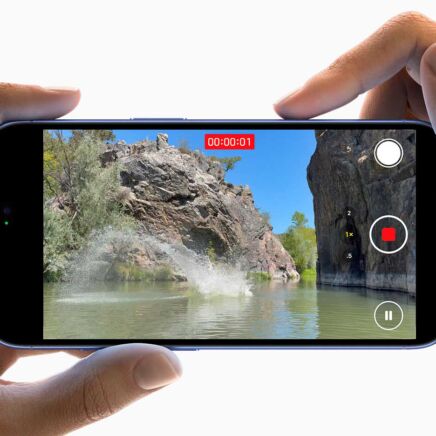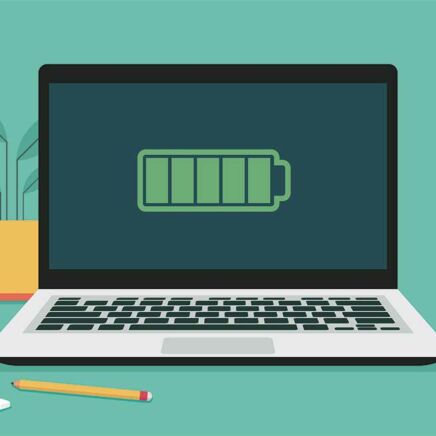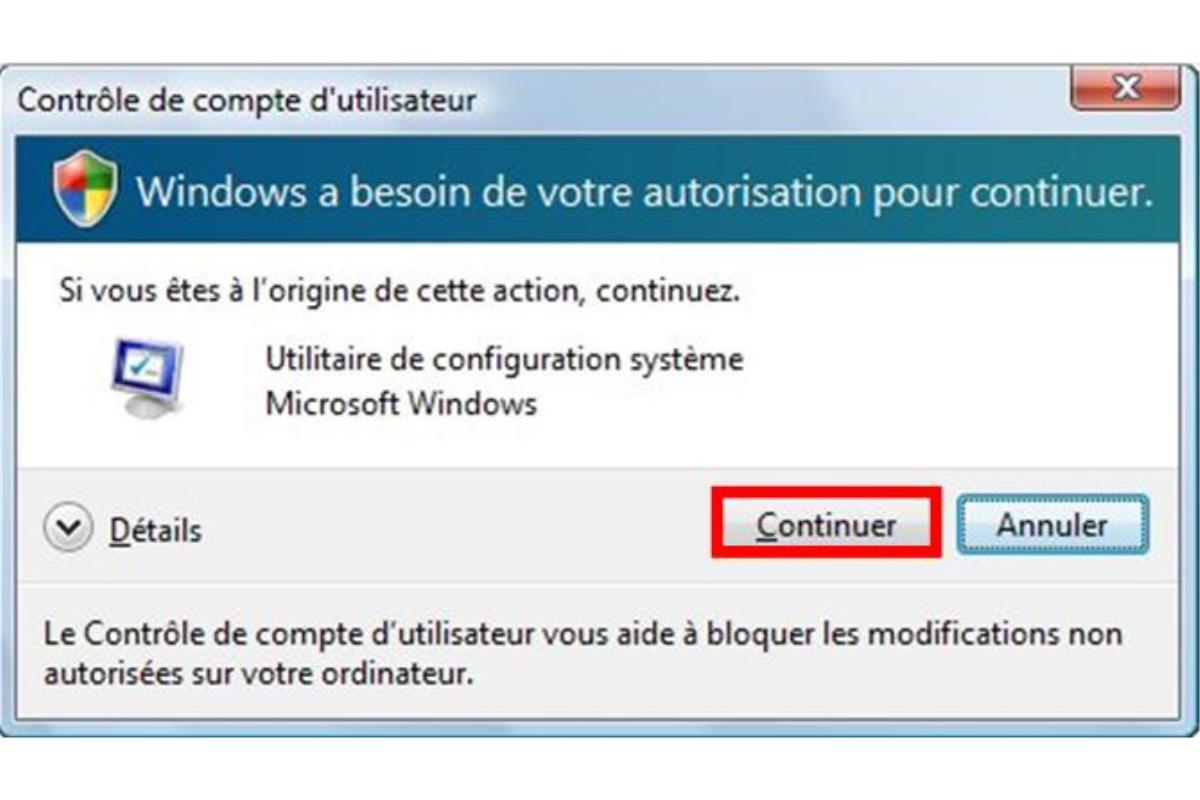
Windows vous demande toujours l’autorisation pour exécuter telle ou telle application ? Vous ne souhaitez plus être averti, vous avez envie d’exécuter une application comme avant sous Windows XP ? Voici comment désactiver cette fonction sur Windows 7.
À quoi sert le contrôle de compte d’utilisateur ?
Windows a besoin de votre autorisation pour exécuter une application. Différents messages peuvent apparaître : un programme non identifié veut accéder à votre ordinateur, ce programme a été bloqué, un programme a besoin de votre autorisation pour continuer etc… Ces messages proviennent du « contrôle de compte d’utilisateur » pour vous mettre normalement à l’abri de programmes malveillants. Le Contrôle de compte d’utilisateur peut aussi vous demander l’autorisation lors de modifications système. Il est conseillé de laisser le contrôle de compte actif.
Vous souhaitez désactiver le contrôle de compte ?
Je vous propose une méthode rapide pour désactiver rapidement le contrôleur de compte, voici comment procéder.
Cliquez dans le menu Windows puis saisissez dans le champ vide: « msconfig » et appuyer sur la touche « Entrée » de votre clavier.
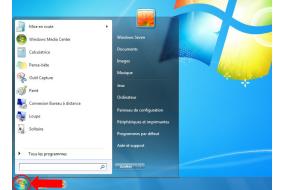
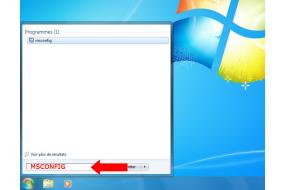
Une fenêtre s’affiche, cliquez sur l’onglet : « Outils ».
Cliquez ensuite sur la ligne : « Modifier les paramètres du contrôle des comptes utilisateurs » . La ligne passe en surbrillance bleu. Cliquez sur la case : « Exécuter ».

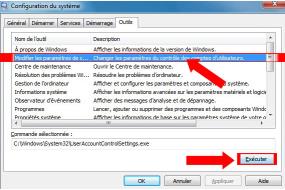
Une nouvelle fenêtre s’affiche, vous pouvez modifier le niveau d’avertissement et d’autorisation.
Pour désactiver totalement le contrôle de compte et ne plus être averti, vous devez descendre le curseur comme dans l’exemple ci-dessous et autoriser le contrôle de compte d’utilisateur. (Vous pouvez le réactiver, ce n’est pas définitif). Pour appliquer fermer les fenêtres et redémarrer votre système.